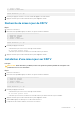Administrator Guide
3. Install update
4. Return to main menu
Enter selection [1 - 4]:
3. Entrez 1, puis appuyez sur Entrée. La version actuelle de l'appliance virtuelle s'affiche.
4. Appuyez sur Entrée pour revenir au menu de mise à jour de l'appliance virtuelle.
Recherche de mises à jour de DSITV
Étapes
1. Connectez-vous à DSITV.
2. Dans l'invite CLI, tapez 15 et appuyez sur Entrée. Les options suivantes s'affichent :
-------------------------------------------
1. Appliance version
2. Check for updates
3. Install update
4. Return to main menu
Enter selection [1 - 4]:
3. Entrez 2, puis appuyez sur Entrée.
• Si aucune mise à jour n'est trouvée, le message suivant s'affiche :
No available updates found
• Si une mise à jour est trouvée, le numéro de version de la mise à jour s'affiche.
4. Appuyez sur Entrée pour revenir au menu de mise à jour de l'appliance virtuelle.
Installation d'une mise à jour sur DSITV
Prérequis
PRÉCAUTION :
Avant de mettre à jour DSITV, assurez-vous qu'aucune opération planifiée de sauvegarde ou de
restauration n'est en cours d'exécution.
Étapes
1. Connectez-vous à DSITV.
2. Dans l'invite CLI, tapez 15 et appuyez sur Entrée. Les options suivantes s'affichent :
-------------------------------------------
1. Appliance version
2. Check for updates
3. Install update
4. Return to main menu
Enter selection [1 - 4]:
3. Entrez 3, puis appuyez sur Entrée.
• Si aucune mise à jour n'est trouvée, le message suivant s'affiche :
No available updates found
• Si une mise à jour est trouvée, le numéro de version de la mise à jour s'affiche et la mise à jour est installée.
4. Appuyez sur Entrée pour revenir au menu de mise à jour de l'appliance virtuelle.
5. Saisissez 16 et appuyez sur Entrée pour vous déconnecter de DSITV.
6. Lorsque l'invite de connexion s'affiche, reconnectez-vous à DSITV.
Installer DSITV
9